Assuntos relacionados
- [MyASUS para Windows] Como atualizar o MyASUS?
- [MyASUS para Windows] Como resolver alguns problemas quando uso o MyASUS
- [Notebook] Como instalar o aplicativo MyASUS
- MyASUS - Personalização
- [Notebook] MyASUS - Suporte ao Cliente
- [MyASUS for Windows] MyASUS 3 - Central do Usuário
- MyASUS - Por que só consigo ver os recursos parciais no aplicativo MyASUS?
- [Notebook] MyASUS - Diagnóstico do Sistema
- [Notebook] Link para MyASUS – Introdução
- MyASUS - Meus Dispositivos My ASUS
- [Notebook] MyASUS - Switch e Recovery
- [Motherboard] MyASUS introdução
- [Notebook] MyASUS - Introdução
[Notebook] MyASUS - Introdução
Nova experiência MyASUS
- Novo design de interface de estilo
- Acesso rápido
- Registro rápido de contas/produtos
- Monitore facilmente o status do sistema
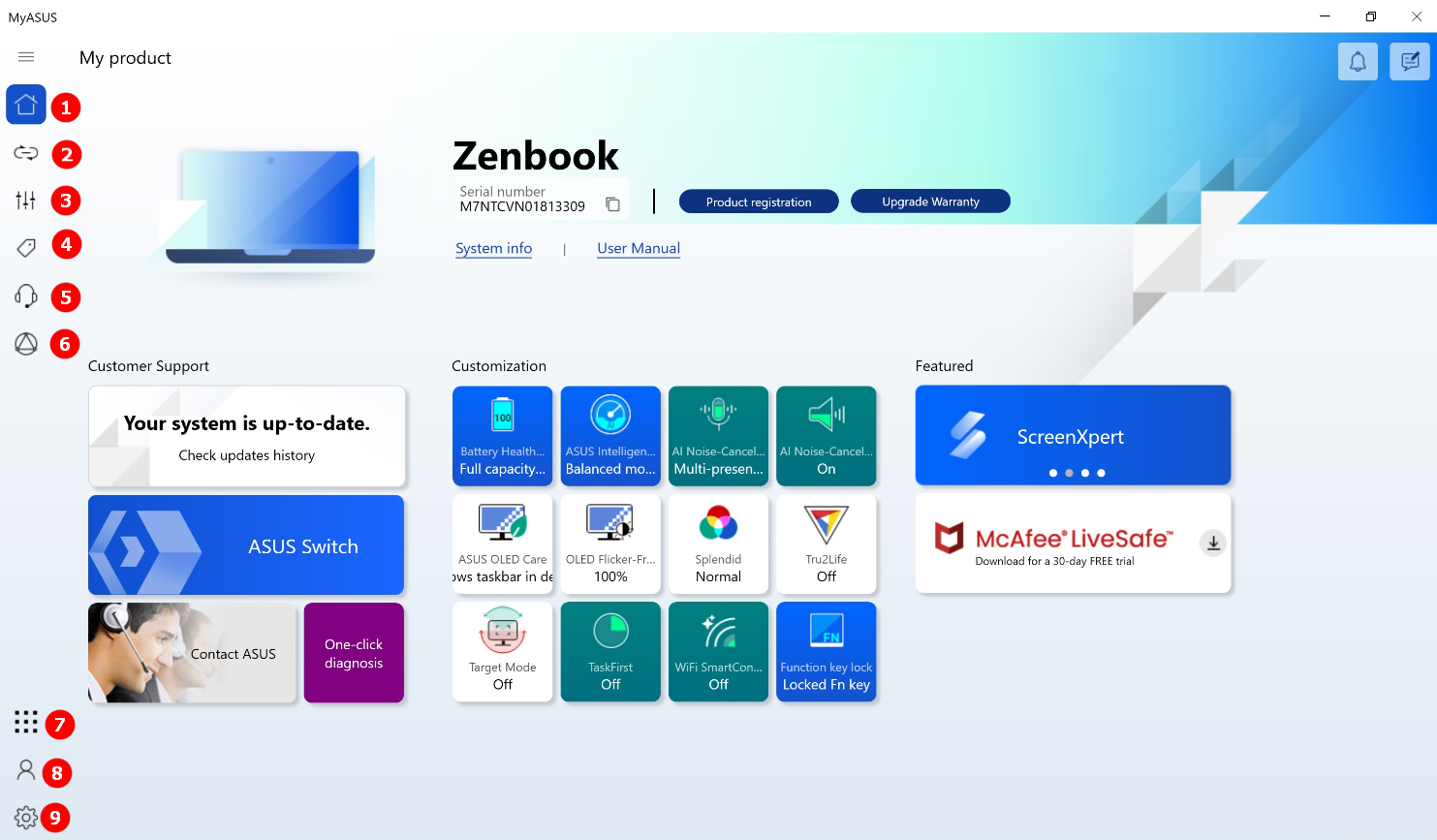
1. Home
Todos os status são mostrados na página inicial:
- Atualizações essenciais
- Status de personalização do hardware
O usuário pode entrar nas páginas corretas clicando nos botões na página inicial. Aproveite a experiência personalizada e mais recente..
2. Link para MyASUS (*Não suportado pelo Windows 10 S)
Integra completamente a função entre o computador e o telemóvel. Com a operação no computador, você pode controlar as funções do telefone.
3. Customização
De acordo com os cenários dos usuários, o MyASUS oferece diferentes grupos de itens de personalização.
- [Potência e desempenho]]
- [Áudio e Visual]
- [Conectividade]
- [Entrada inteligente]
- [Privacidade e Securança]
Esses grupos permitem que os usuários encontrem rapidamente os itens de personalização e personalizem o status do dispositivo ou aumentem a vida útil do dispositivo.
4. Promoção ASUS
[Ofertas de aplicativos]: O acesso rápido para usuários da ASUS para baixar os aplicativos de terceiros. Além disso, oferece ofertas exclusivas e recomendações personalizadas. (*Não suportado pelo Windows 10 S)
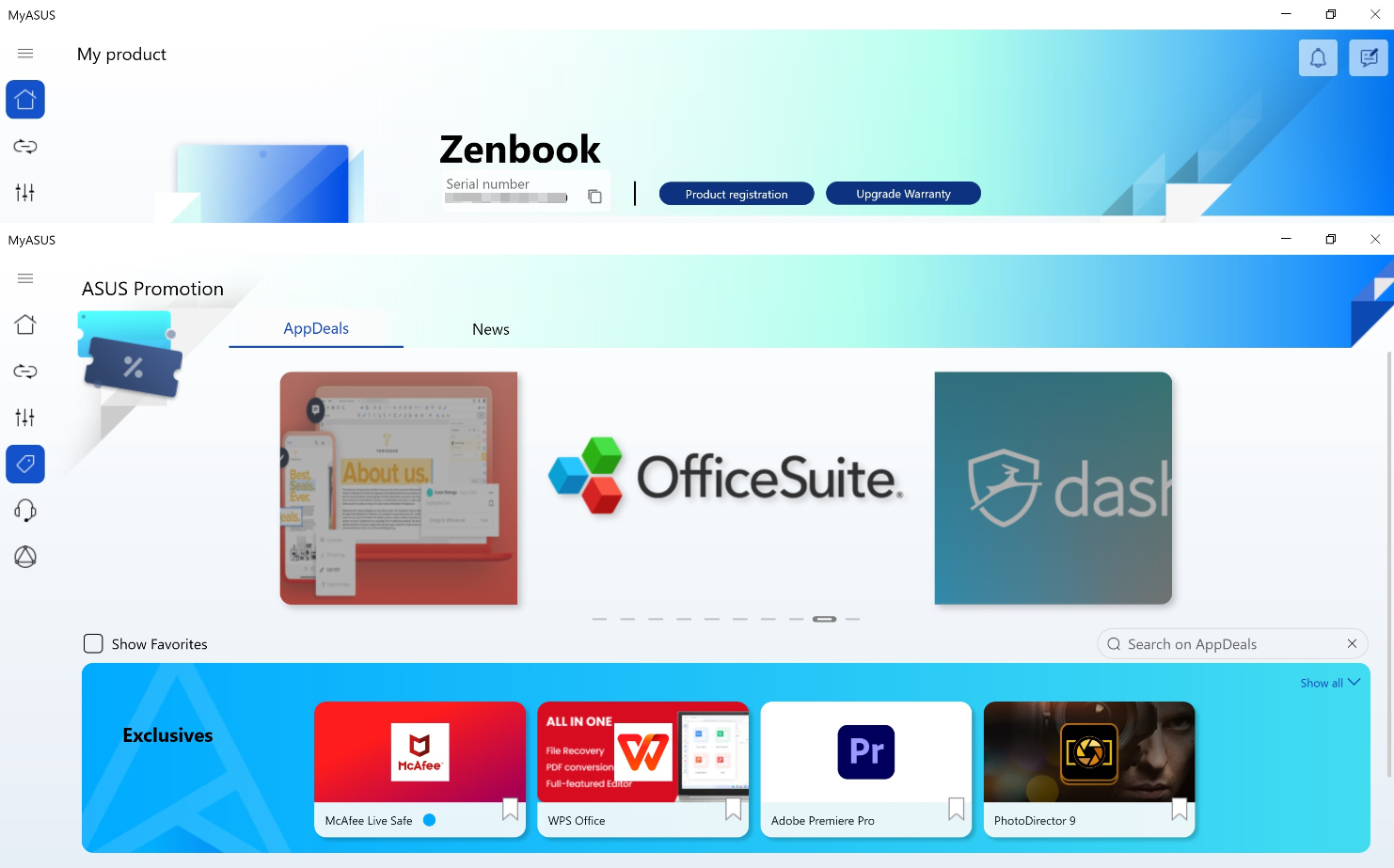
Você pode selecionar e baixar os aplicativos que deseja e instalar.
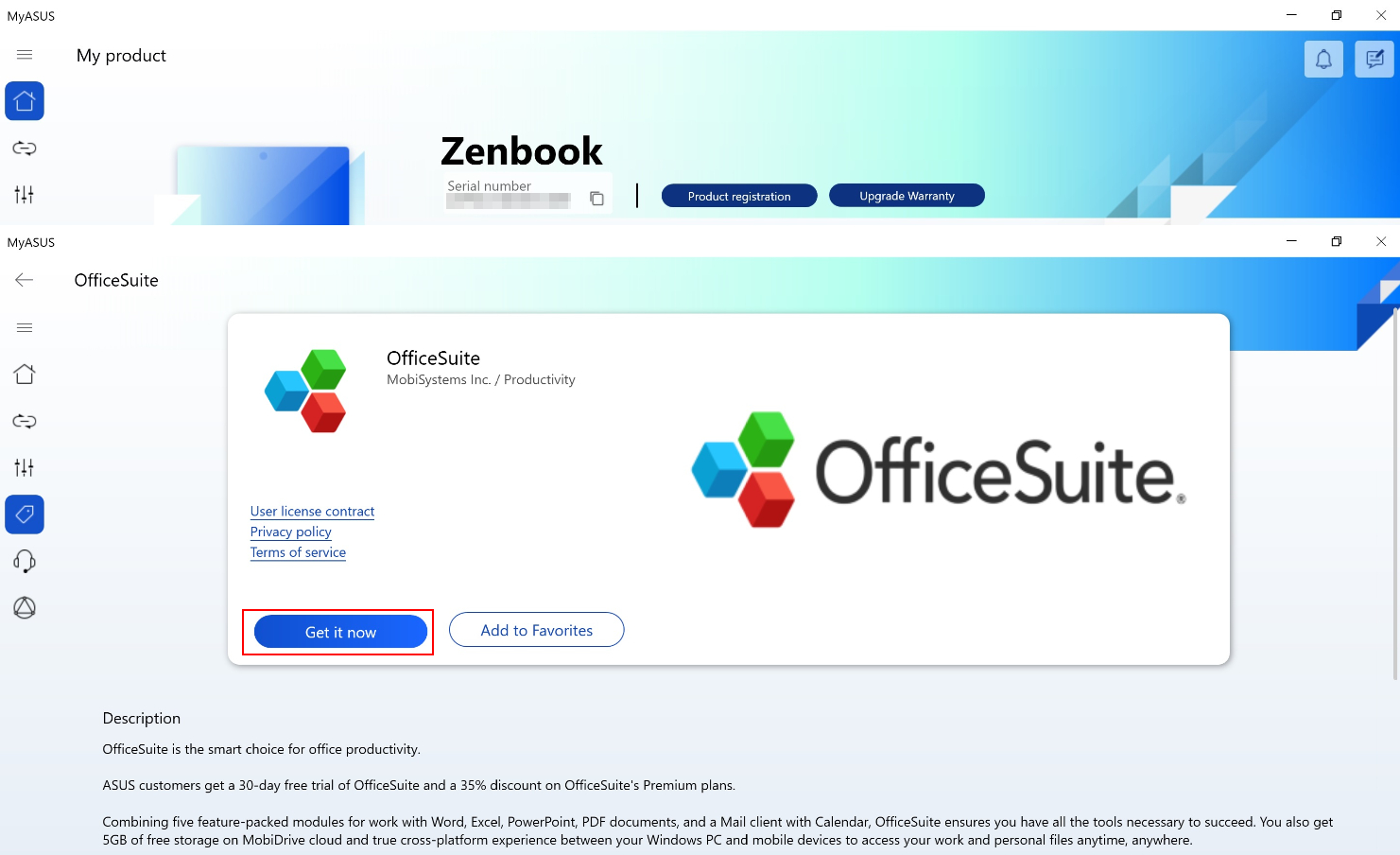
*Nota: No MyASUS, após a V2.0.17.0, Giftbox foi renomeado como AppDeals
[News]: para fornecer aos usuários as informações mais recentes sobre produtos ou eventos.
[Diagnóstico do Sistema]: A ferramenta System Diagnosis ajuda a identificar quaisquer problemas que os usuários encontrem. Ele relata as fontes dos problemas e fornece sugestões instantâneas. Também ajuda nossos representantes de atendimento ao cliente a
identificar problemas de forma rápida e precisa se o seu dispositivo precisar de reparos. (*Não suportado pelo Windows 10 S)
[LiveUpdate]: O LiveUpdate verifica diariamente as atualizações mais recentes e personalizadas. Os usuários podem obter a atualização de software, incluindo BIOS, drivers e firmware.(*Não suportado pelo Windows 10 S)
[Troca e Recovery]:
- ASUS Switch:ASUS Switch fornece uma maneira simples de transferir seus dados/aplicativos e configurações do laptop original para o seu laptop ASUS.
- Criar uma unidade de recuperação:MyASUS fornece a função de criar uma unidade de reparo do sistema. Se o laptop não puder ser iniciado, você poderá usar a unidade de reparo para redefini-lo. Se você fizer backup do arquivo do sistema na unidade de reparo, também poderá usar o
- arquivo de sistema para reinstalar o Windows.
6. ASUS One
No ASUS One, você pode simplesmente conectar e controlar as configurações dos seus dispositivos ASUS. Atualmente, suportamos dois produtos ASUS, Roteador ASUS e Monitor ASUS.
Depois de ter qualquer um desses dispositivos, você pode entrar no MyASUS para explorar mais funções específicas para você.
7. Experiência avançada (MyASUS 3.1.0.0 acima):
A experiência avançada é um portal de serviço abrangente que fornece um conjunto de aplicativos para ajudá-lo a gerenciar as atividades diárias e maximizar a eficiência geral.
Agora há [Link para MyASUS], [ScreenXpert] e [GlideX] listados aqui.
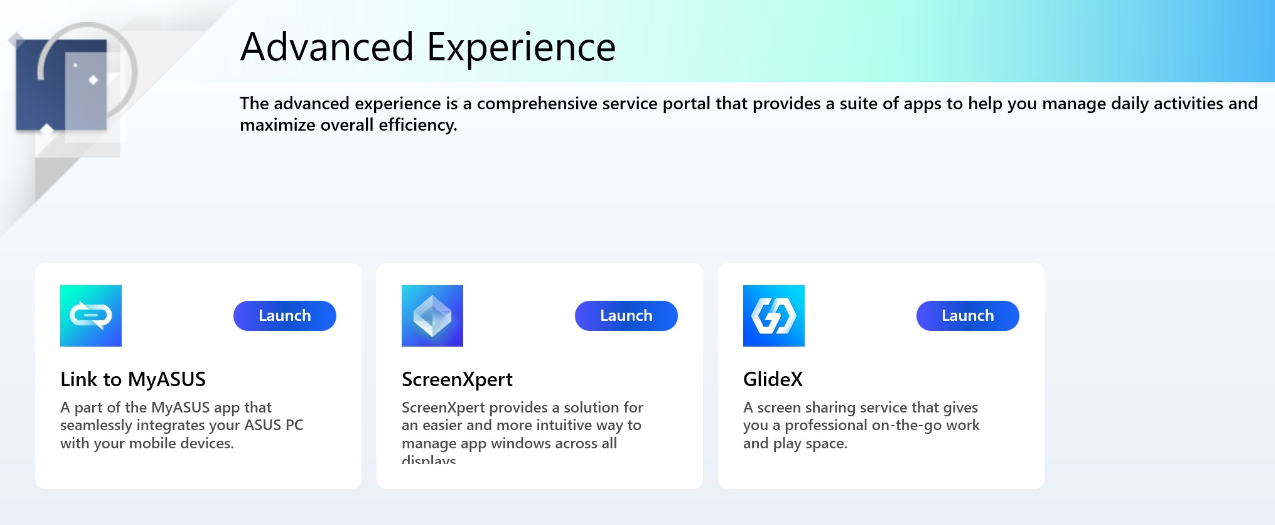
[Registo]: Os utilizadores podem registar facilmente todos os produtos ASUS através do MyASUS e usufruir do serviço de garantia.
[Feedback Hub]: Os usuários podem entrar em contato diretamente com a equipe de desenvolvimento do MyASUS e Link to MyASUS para perguntas relacionadas. A equipe responderá aos usuários e os ajudará a resolver o problema rapidamente
.
Geral:Ajuste as configurações de idioma, termos de privacidade e opções de assinatura para ASUS.
Anúncios:Verifique os anúncios importantes do MyASUS.
Sobre:Verifique a versão atual do aplicativo/Política de Privacidade/Aviso dos Termos de Uso.
Como obter o MyASUS?
O MyASUS está pré-instalado em produtos ASUS equipados com MyASUS. Você também pode baixá-lo no site da ASUS seguindo as etapas no artigo abaixo:
https://www.asus.com/support/FAQ/1035376/
Encontre [MyASUS] em Software e Utilitários. Clique em [DOWNLOAD].
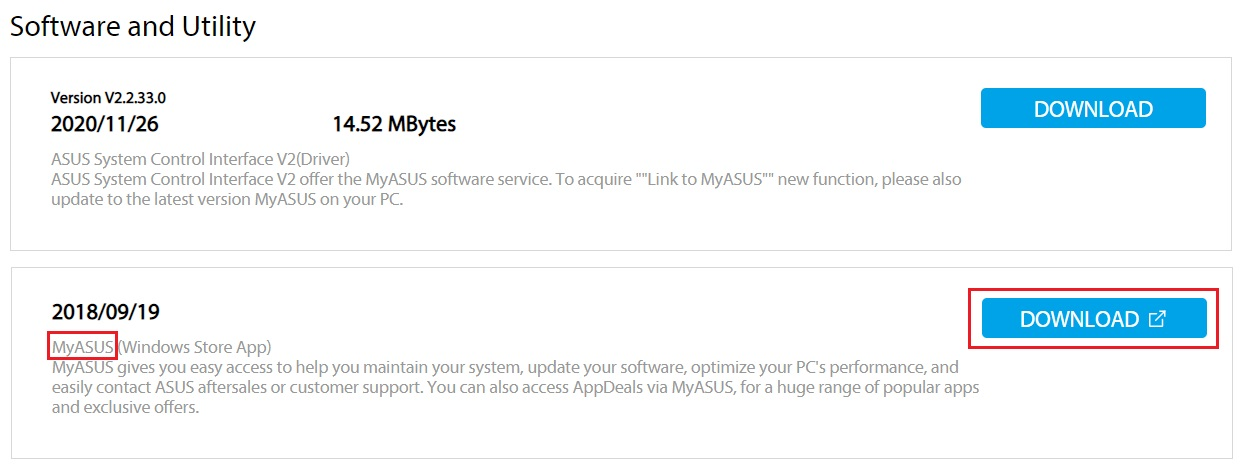
Ele o levará à página da Microsoft Store quando você selecionar [Get to APP].
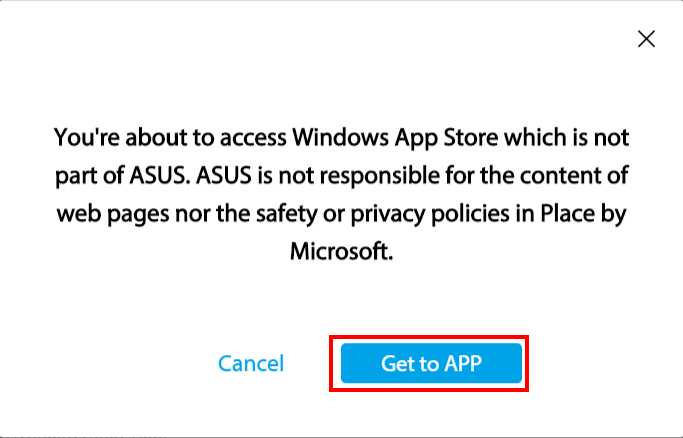
Click [Get], login to your Microsoft account to get the application. Follow the prompts to install.
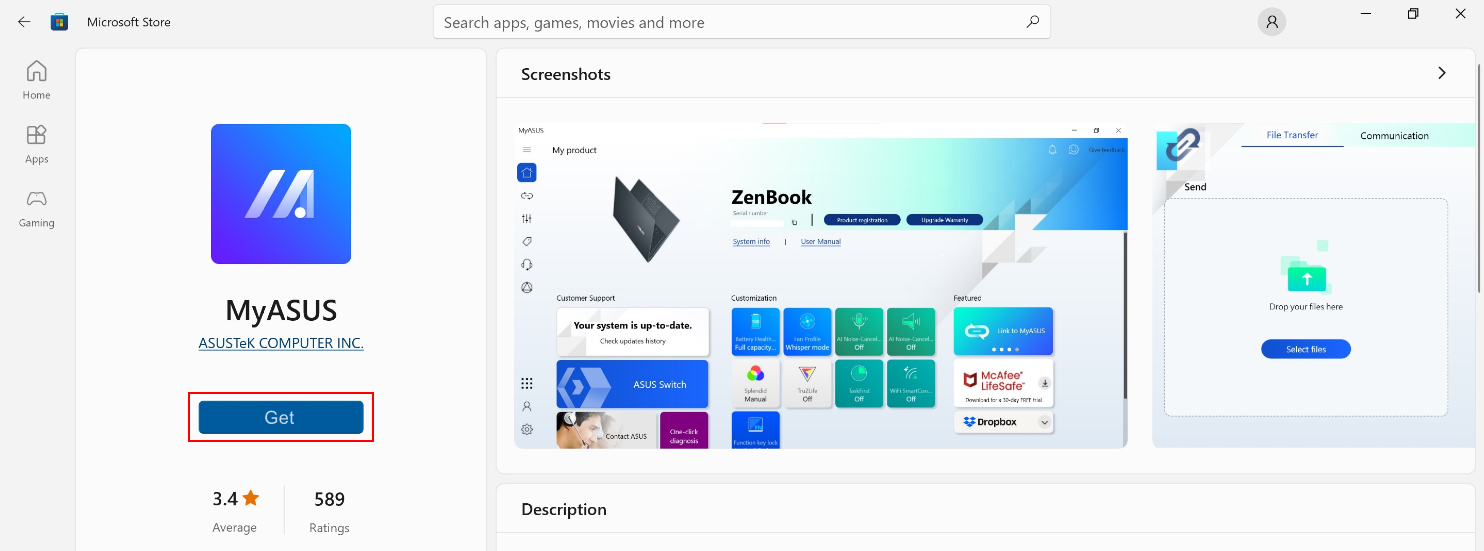
Como desinstalar o MyASUS.
Se você deseja desinstalar o aplicativo, consulte o link abaixo:
https://www.asus.com/support/faq/1013598
Solução de problemas
R1: Como verificar qual versão do driver deve ser instalada no dispositivo?
R: Abra "Gerenciador de dispositivos"> Verifique os dispositivos desconhecidos> Clique com o botão direito em Propriedades> Detalhes da guia> Selecione IDs de hardware da propriedade> Verifique se é ASUS2018 ou ASUS1000
Se for ASUS1000, instale a Interface de Controle do Sistema ASUS
Se for ASUS2018, instale a Interface de Controle do Sistema ASUS V3

P2: Por que só consigo ver o recurso "Suporte ao cliente" no aplicativo MyASUS?
R: Consulte : [MyASUS para Windows] Por que só consigo ver o recurso "Suporte ao cliente" no aplicativo MyASUS ?
P3: Como obter a versão mais recente do MyASUS ou Interface de controle do sistema ASUS V3?
R: Você pode atualizar os drivers por meio do Windows Update e também atualizar o aplicativo MyASUS na Windows Store.
Consulte : Como usar o Windows Update no sistema operacional?
R4: Solução de problemas para alguns problemas ao usar o MyASUS
R: Tente estas etapas quando tiver os seguintes problemas:
1. Atualize o driver do Windows 10 : Consulte Como usar o Windows Update no sistema operacional ?
2. Como verificar as atualizações do driver MyASUS : Consulte Como atualizar o MyASUS?
3. Desinstale e reinstale o MyASUS: Consulte Como instalar o MyASUS ?
4. Se o problema não puder ser resolvido após a solução de problemas acima, você pode apresentar diretamente os problemas e sugestões à ASUS através de Dê feedback do MyASUS.
Para obter mais informações, consulte Dar feedback da Central do Usuário.
Baixe o MyASUS agora para experimentar um serviço perfeito. Clique abaixo!
